Kan ik WhatsApp op mijn iPad gebruiken?

WhatsApp is een ongelooflijk gebruikelijke manier om uw vrienden te berichten, en het lijkt op het soort app dat u overal zou willen hebben, niet alleen op uw telefoon . Maar er is geen WhatsApp-app voor de iPad. Is alle hoop verloren?
Nou, een beetje. We hebben een aantal manieren onderzocht om WhatsApp op de iPad te gebruiken, maar de aangeboden oplossingen zijn zo slecht dat ze meestal niet de moeite waard zijn om te gebruiken. Hier is de situatie.
Het probleem met WhatsApp
WhatsApp is raar bij berichten-apps. In plaats van één account op meerdere apparaten te gebruiken, is WhatsApp gekoppeld aan een enkele telefoon die wordt bepaald door uw telefoonnummer. Als u probeert in te loggen op een andere telefoon, wordt uw oude afgemeld.
GERELATEERD: WhatsApp-berichten verzenden en ontvangen op uw computer
Tot voor kort kon u dat ene apparaat letterlijk alleen gebruiken om toegang te krijgen tot WhatsApp. Dat wil zeggen, totdat WhatsApp WhatsApp Web lanceerde.
Met WhatsApp web kunt u verbinding maken met uw WhatsApp-account via uw browser of een client voor Windows en macOS. De smartphone waarop uw WhatsApp-account is ingesteld, moet nog online zijn, omdat alle berichten worden doorgestuurd, maar het werkt erg goed.
WhatsApp Web gebruiken op de iPad (en waarom het niet zo goed is)
Met dat in gedachten, dacht ik, zou je WhatsApp Web gemakkelijk kunnen gebruiken via de webbrowser van je iPad. Helaas komt dat gepaard met problemen.
U kunt proberen uw iPad naar web.whatsapp.com te verwijzen, maar u wordt naar een site geleid die u vraagt om WhatsApp op uw smartphone te installeren of de web-app vanaf uw computer te openen. .
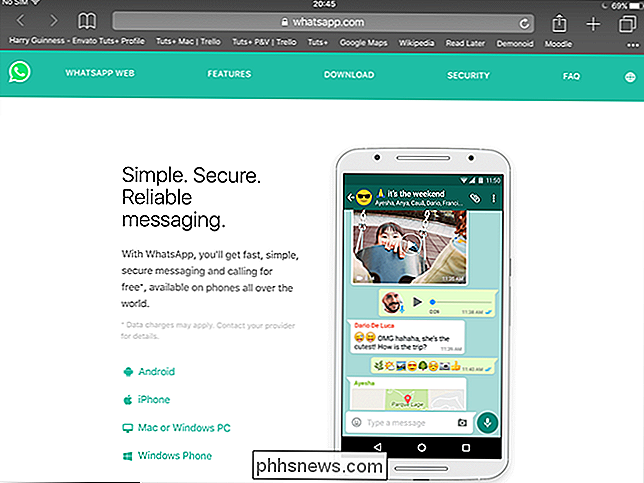
GERELATEERD: Waarom is deze website op mijn telefoon kapot?
Als u WhatsApp blijft volhouden en dwingt de desktopsite te laden, krijgt u de webtoepassing.
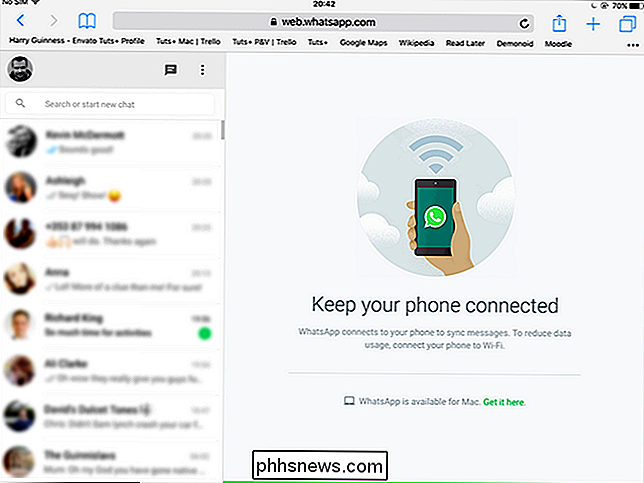
Helaas, het is vreselijk om te gebruiken. Het is gewoon niet ontworpen om met een aanraakscherm te werken. Je moet dubbel tikken op dingen om ze te selecteren, het scrollen is janky en het is gewoon slecht. Als je een bericht moest sturen, zou dat kunnen, maar het is geen oplossing die we echt zouden kunnen aanbevelen.
WhatsApp iPad-apps zijn gewoon erg slecht
Ik ging ook naar de App Store om te kijken of er een derde was -party apps die de slag zouden slaan. Met een snelle zoekactie vond ik veel apps die beweerden WhatsApp toegankelijk te maken op een iPad. De meeste waren gratis, dus ik ben ermee begonnen. Uiteraard waren deze gratis apps niet meer beschikbaar. Vervolgens heb ik Messenger voor WhatsApp Pro geprobeerd, een aankoop van $ 1,99. Deze app ... werkte. Of tenminste, het werkte in die zin dat het de webapp in een iOS-wrapper bundelde en toegankelijk maakte op mijn iPad. Het probleem is dat de web-app vreselijk is op de iPad, zoals we al hebben besproken ... en het betalen van $ 1,99 lijkt een beetje dom voor iets dat ik gratis zou kunnen krijgen. Nogmaals, je zou technisch gezien de app kunnen gebruiken, maar de ervaring was zo onaangenaam dat we het niet kunnen aanbevelen. Dus waar laat dat dingen achter? Op dit moment is WhatsApp echt niet bruikbaar op de iPad. Je hebt er toegang tot met een tijdelijke oplossing, maar het is verschrikkelijk. We kunnen te goeder trouw geen enkele manier aanbevelen om het goed te doen. Als de situatie in de toekomst verandert, werken we deze handleiding bij.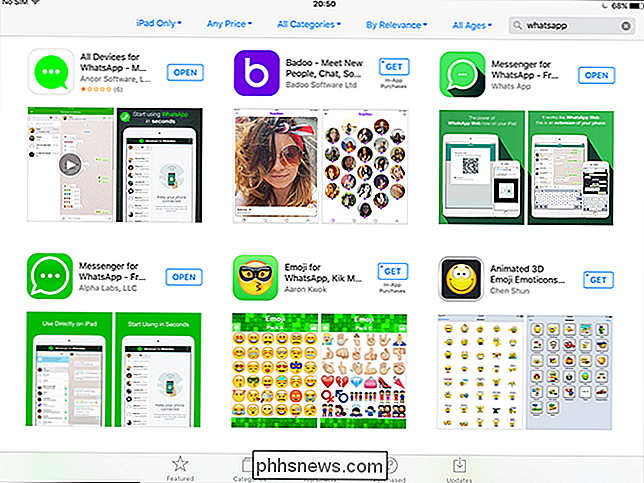
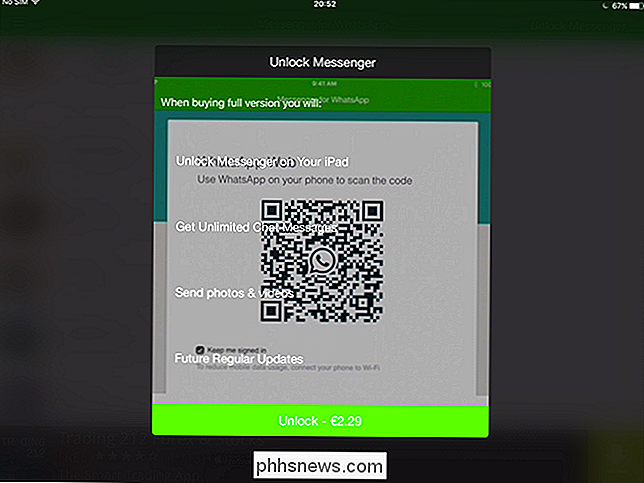
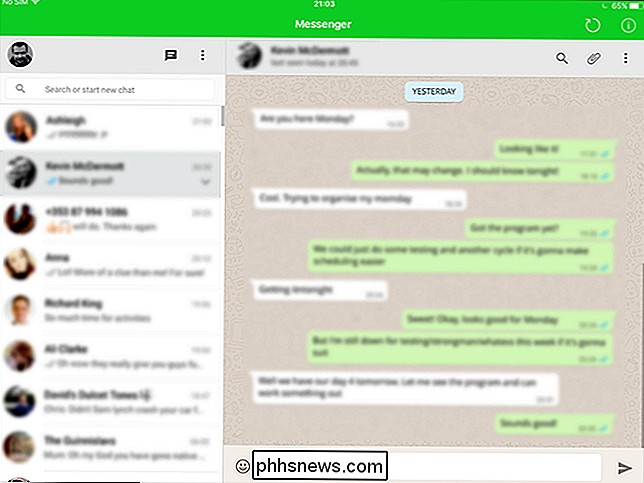

De beste Skyrim-modi die gameplay daadwerkelijk toevoegen
De oudere rollen V: Skyrim blijven meer dan vijf jaar na de eerste release een mijlpaalspel. En aangezien het er niet naar uitziet dat we nog een tijdje een andere entry in de RPG-serie van Bethesda krijgen (nee, Elder Scrolls Online telt niet), is zelfs de meest toegewijde Skyrim de speler is mogelijk op zoek naar manieren om het originele spel nieuw leven in te blazen.

Afhankelijk van waar je je Nest Cam hebt ingesteld, ontvang je mogelijk meer meldingen dan je echt nodig hebt. Je kunt je Nest Cam-meldingen echter zo aanpassen dat je alleen die ontvangt waar je echt om geeft op momenten dat je ze nodig hebt. Je kunt kiezen wat voor soort meldingen je wilt, wanneer je ze wilt ontvangen, en hoe je ze wilt ontvangen.



